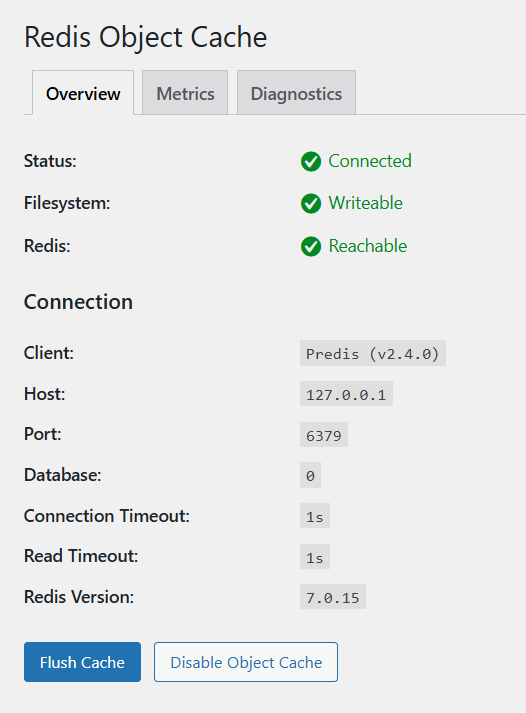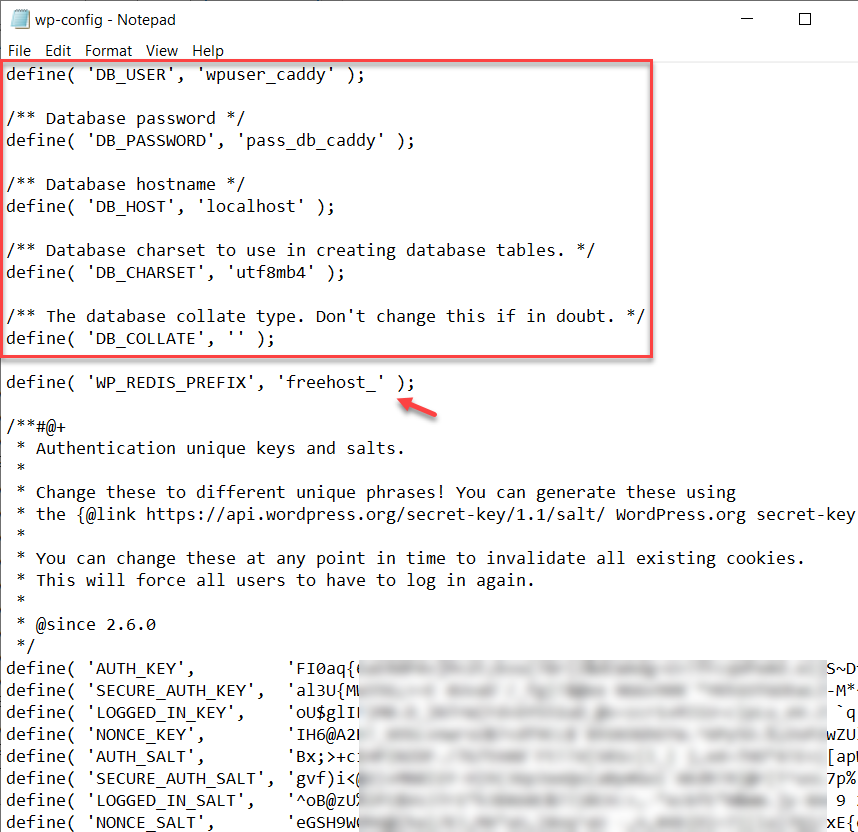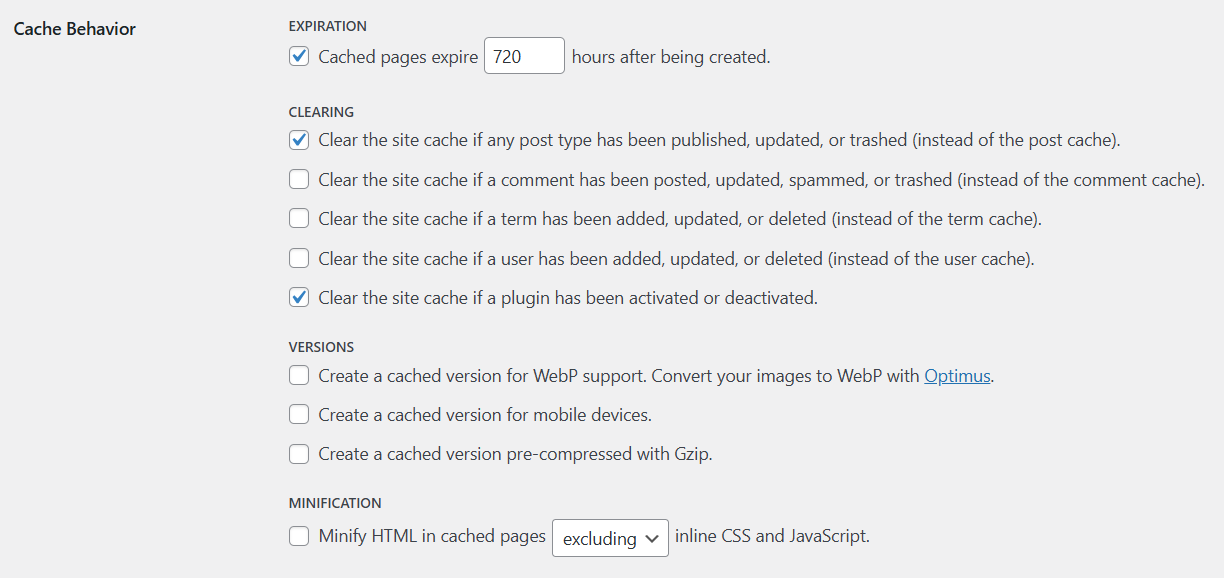Caddy Web Server có thể chạy được nhiều cơ chế cache khác nhau, và combo plugin Redis Object Cache (redis cache) + Cache Enabler (page cache) cũng cài được trên nhiều nền tảng web server khác.
Tuy nhiên sự phối hợp Redis cache + Cache Enabler + Caddy Web Server cùng có cái bối cảnh chung rất quan trọng: đủ tốt & đủ dễ dùng.
Điều quan trọng nhất trong cache không phải bạn bật được nó, mà là duy trì nó hoạt động ổn định theo thời gian với những biến động trên website của bạn (đổi theme, thêm bớt plugin, đổi VPS,…), combo này giúp cho chúng ta điều ấy, các cài đặt đều rất đơn giản, hầu như không cần điều chỉnh gì thêm sau cài đặt, và nếu cần điều chỉnh sau này cũng rất dễ hiểu.
A. Redis Object Cache
Bản chất của Redis cache là đưa các kết quả truy vấn với database lưu vào RAM để tốc độ truy xuất cao hơn so với việc chờ đợi kết quả khi thao tác với ổ SSD. Redis cache có tác dụng nhất trên các website có mức độ động tương đối cao (tức là hoạt động của csdl mạnh hơn thông thường), ví dụ như các trang có lưu lượng truy cập lớn, hoặc cấu trúc phức tạp hoặc có giỏ hàng,…
Hướng dẫn cài.
–
Vào terminal trên VPS (có thể trực tiếp qua noVNC hoặc qua phần mềm như PuTTY).
1. Cài Redis server
sudo apt update && sudo apt install redis-server -y2. Cài thư viện PHP để nó làm việc với Redis
sudo apt install php-redis -y3. Khởi động lại PHP-FPM để nó nhận thư viện mới
sudo service php*-fpm restart4. Cài plugin Redis Object Cache
Sau khi cài, vào settings, bạn sẽ thấy Filesystem (Writeable) & Redis (Reachable) nghĩa là bạn đã cài thành công Redis & WordPress đang giao tiếp được với nó. Để hoàn chỉnh bạn bật Redis bằng cách click vào Enable Object Cache.
Bạn sẽ thấy Status là Connected, vậy là mọi thứ thành công.
5. Khi có nhiều website trên Caddy
Nếu có nhiều website trên Caddy, và chúng đều bật Redis cache, bạn cần bổ sung thêm một bước nữa để giữa các website không bị nhầm lẫn cache với nhau.
Bạn vào wp-config.php (ví dụ thông qua tài khoản SFTP để chỉnh sửa) & thêm dòng sau vào vị trí ngay dưới khai báo liên quan đến database, ví dụ (lưu ý freehost_ là tùy biến, và thay đổi theo website):
define( 'WP_REDIS_PREFIX', 'freehost_' );
Ví dụ:
Thay freehost_ bằng tên liên quan đến website của bạn, ví dụ website kiencang.net có thể là define( 'WP_REDIS_PREFIX', 'kiencang_' );
Ở website khác bạn cũng thêm như vậy, nhưng phải thay đổi tên để nó không trùng nhau, ví dụ website hoten.org có thể dùng là define( 'WP_REDIS_PREFIX', 'hoten_' );
Nhờ kiencang_ và hoten_ phân biệt, mà chúng không bị lẫn cache với nhau.
Bây giờ bạn vào một trang bất kỳ, mở xem mã nguồn, kéo xuống cuối có thể thấy dòng tương tự như dưới đây:
<!--
Performance optimized by Redis Object Cache. Learn more: https://wprediscache.com
Retrieved 719 objects (152 KB) from Redis using Predis (v2.4.0).
-->B. Cache Enabler
Cài plugin Cache Enabler.
Vào phần cài đặt, đối với đa số blogger, cài như bên dưới là đủ:
Kéo xuống cuối nhấn Save Changes and Clear Site Cache, để lưu cài đặt này (và xóa cache trước cài đặt). Vậy là xong, đơn giản vậy thôi.
Bây giờ vào trình duyệt ẩn danh (và không đăng nhập), truy cập một trang bất kỳ (không phải trang giỏ hàng, thanh toán, vì các trang này luôn cần ‘động’), kéo xuống dưới, bạn có thể thấy dòng tương tự sau:
<!-- Cache Enabler by KeyCDN @ Wed, 26 Nov 2025 07:52:12 GMT (https-index.html) -->Combo này phù hợp nhất khi máy chủ gốc gần Việt Nam: ví dụ Singapore, Nhật, Hàn. Nếu xa quá (ví dụ Hoa Kỳ, châu Âu) độ trễ do khoảng cách có thể tăng đáng kể và bạn nên tìm các hình thức cache ở cấp CDN như Cache Rules của Cloudflare (miễn phí). Nó sẽ thay thế plugin Cache Enabler. Với Redis Object Cache vẫn nên giữ, vì nó vẫn có hiệu quả kể cả bạn dùng cache ở cấp CDN.